[無線路由器] 如何在華碩無線路由器辨識有線網路速度和辨識網路線類型?
本文介紹
下述舉RT-AX92U為例
(1) 打開瀏覽器,進入華碩官網https://www.asus.com/tw/
(2) 點擊搜尋圖示, 輸入您的路由器型號後點擊下方出現的型號
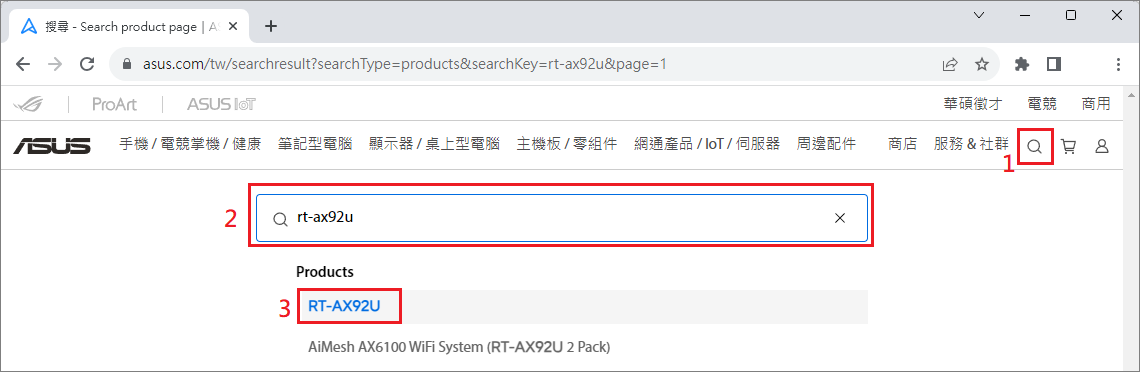
(3) 進入產品頁面後,點選 [產品規格] 並下拉找到 [網路埠規格],即可看到
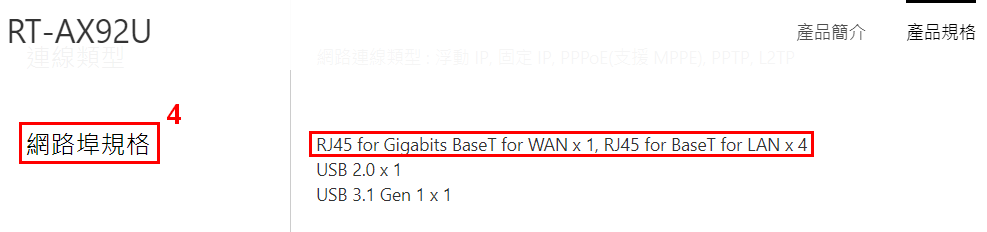
>> 代表RT-AX92U WAN網路埠最高支援1Gbps (1000Mbps) , LAN網路埠最高支援1Gbps (1000Mbps)
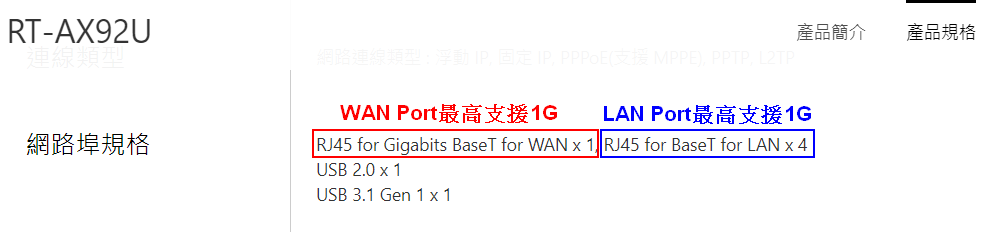
若拿RT-AC1200比較,同樣於 [產品規格] > [網路埠規格]中 可看到

>>代表RT-AC1200 WAN/LAN網路埠最高支援到100Mbps

華碩無線路由器均支援RJ-45網路線
(1) 網路線接頭類型: RJ-45接頭,如下圖顯示

(2)在線材上會標示網路線規格,如下圖顯示為CAT-5E

(3)RJ45網路線規格
這裡提到的網路速度都只是理論值,即使所有的設備都支援最大的傳輸速度,但是通常實際的傳輸速度會因為訊號衰減的因素(例如網路線很長或破損,網路供應商ISP訊號源衰減),傳輸速度也會因此下降。
以下為理論值
類型 | 傳輸速度(最大) | 傳輸距離(公尺) |
CAT-5 | 100 Mbps | 100m |
CAT-5e | 1000 Mbps | 100m |
CAT-6 | 10 Gbps | 100m |
CAT-6A | 10 Gbps | 100m |
CAT-7 | 10 Gbps | 100m |
A. 華碩路由器APP
(1) 請先在智慧型手機裝置上安裝華碩路由器App,並確保您的華碩路由器App版本是最新的。
(2) 進入華碩路由器App。
有關如何使用華碩路由器App的資訊,請參考下列FAQ
[無線路由器] 如何使用華碩路由器App設定路由器連上網路? (QIS快速設定)
(3) 點擊[設定] > [華碩路由器型號]
在連接埠狀態中會顯示有線連接到WAN孔和LAN孔的速度,點擊[列表顯示]/[圖片顯示]可切換顯示方式。
如下圖顯示連接到2.5G WAN孔和 1G LAN孔的速度為 1 Gbps。
例如, 1. 中華電信提供 1G的網路,將此線路連接到路由器的2.5G WAN孔,得到的速度會為為 1Gbps。
2. 中華電信提供 300M的網路,將此線路連接到路由器的2.5G WAN孔,得到的速度會為為 300Mbps。
3. 中華電信提供 2.5G的網路,將此線路連接到路由器的2.5G WAN孔,得到的速度會為為 2.5Gbps。
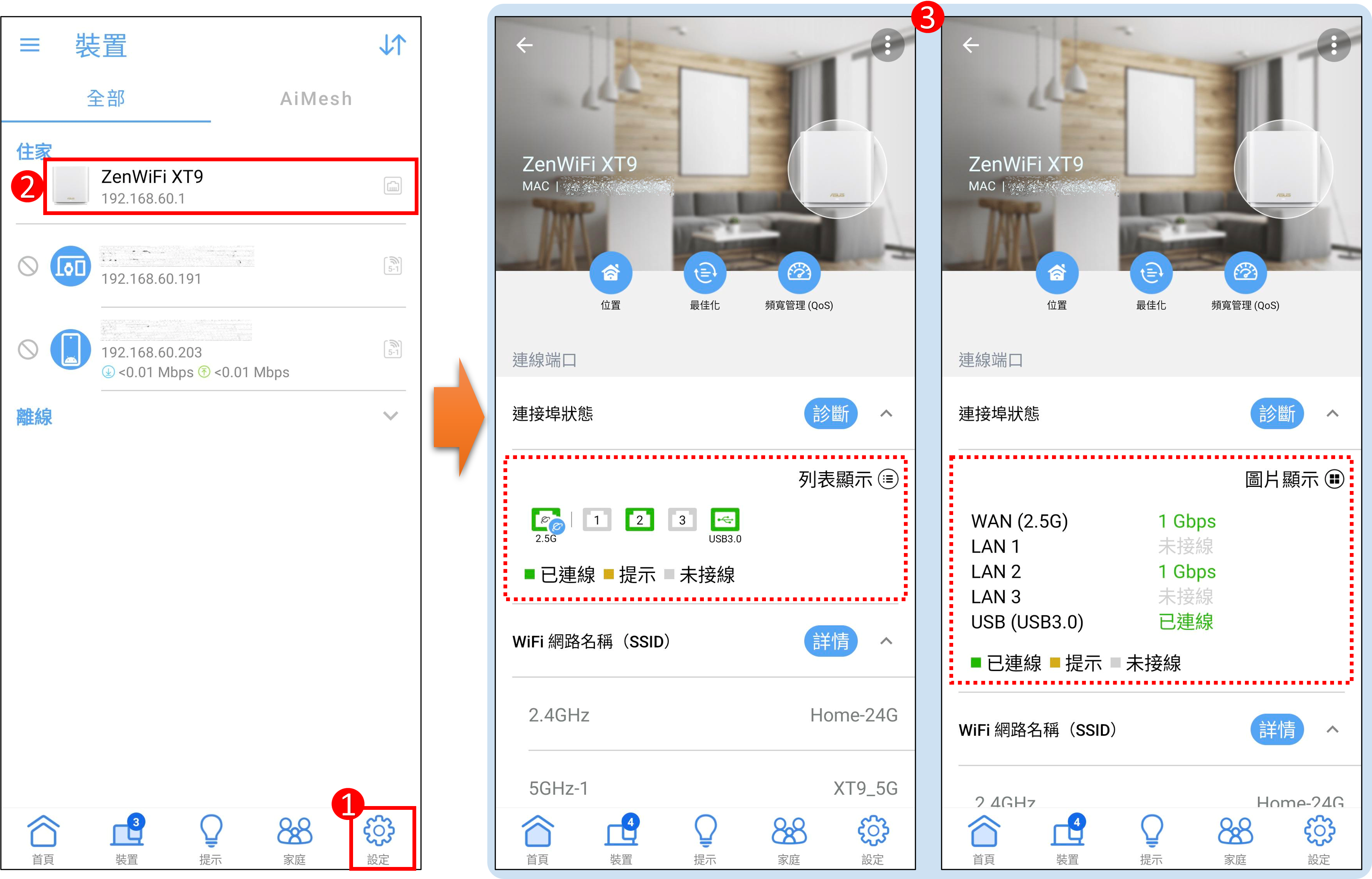
(4) 點擊[診斷]可以檢查路由器連接埠連線狀態,在檢查過程中會短暫的中斷網路連線,診斷完成後會顯示提示訊息說明。
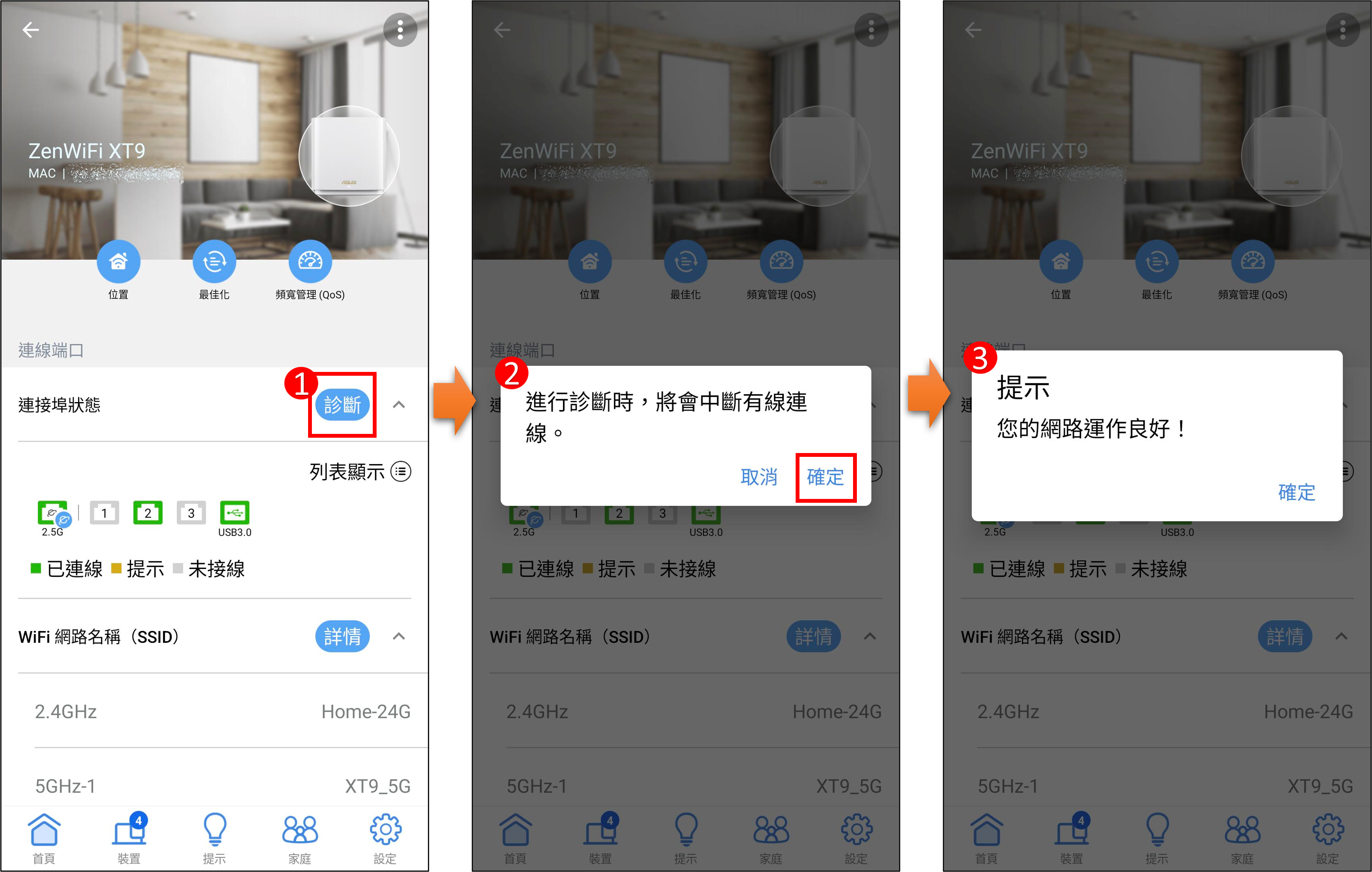
B. 華碩路由器Web GUI(網頁設定畫面)
(1) 首先將電腦與華碩路由器以網路線連接,開啟瀏覽器輸入您的路由器IP位址或路由器網址http://www.asusrouter.com 進入路由器登入介面。

注意:若您不知道如何進入路由器設定頁面,可參考FAQ [無線路由器] 如何進入華碩無線路由器的管理介面
(2) 輸入您的華碩路由器帳號和密碼後,點擊[登入]
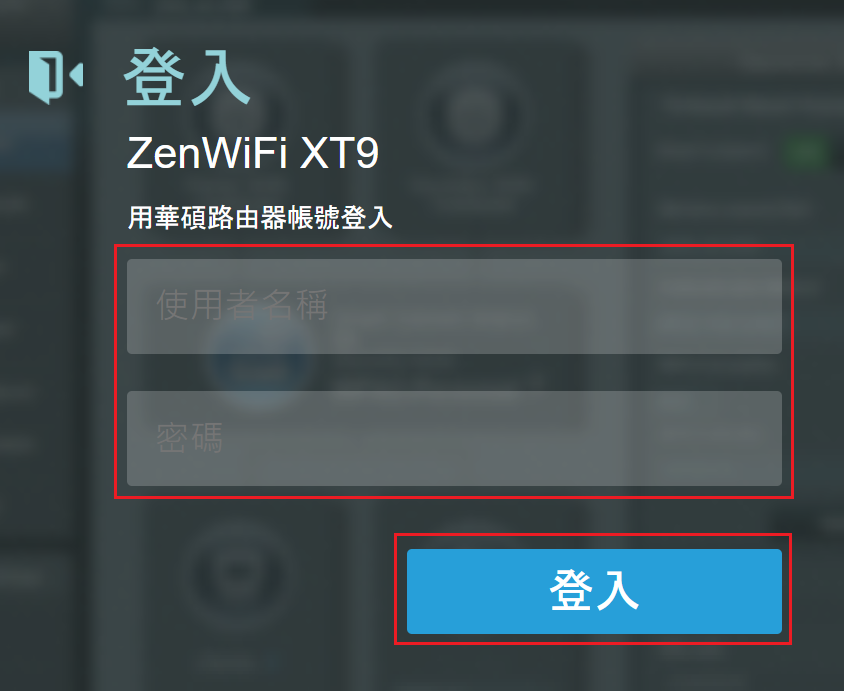
注意: 若您忘記您設定的帳號密碼,需要將路由器恢復為出廠預設狀態後再重設密碼。
關於如何將路由器恢復為出廠預設狀態,請參考FAQ [無線路由器] 如何在華碩無線路由器上恢復原廠設定值
(3)到 [網路地圖] 中的系統資訊點擊 [狀態]。
在乙太網路連接埠中會顯示有線連接到WAN孔和LAN孔的速度。
如下圖顯示連接到2.5G WAN孔和 1G LAN孔的速度為 1 Gbps。
例如, 1. 中華電信提供 1G的網路,將此線路連接到路由器的2.5G WAN孔,得到的速度會為為 1Gbps。
2. 中華電信提供 300M的網路,將此線路連接到路由器的2.5G WAN孔,得到的速度會為為 300Mbps。
3. 中華電信提供 2.5G的網路,將此線路連接到路由器的2.5G WAN孔,得到的速度會為為 2.5Gbps。
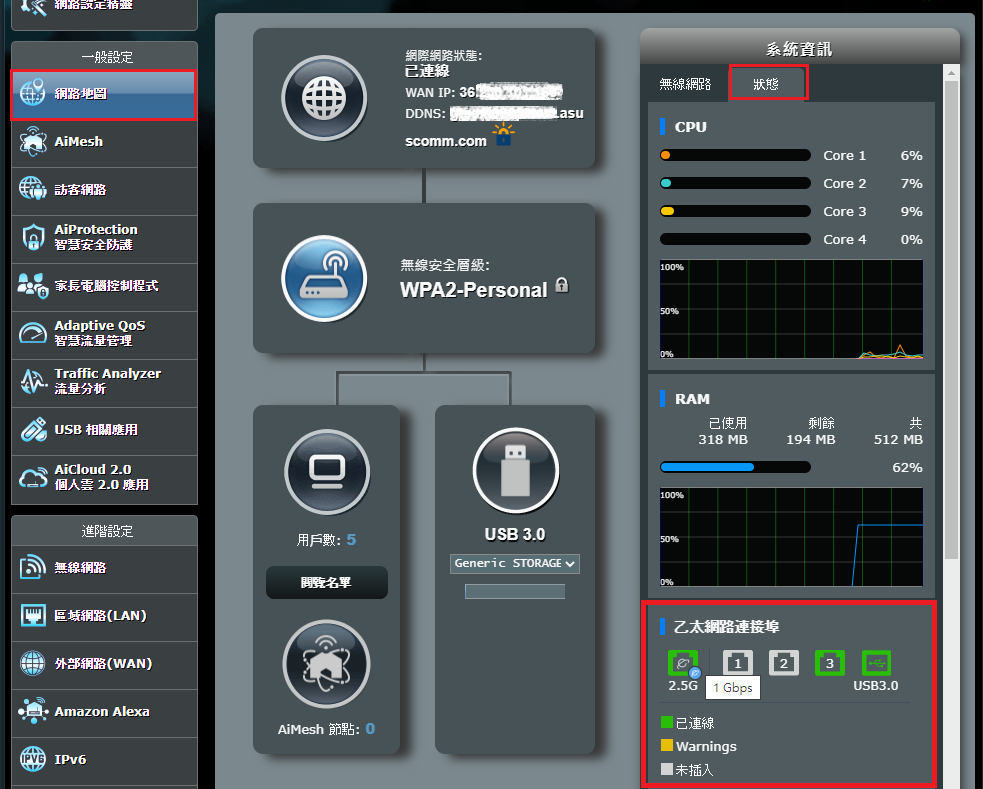
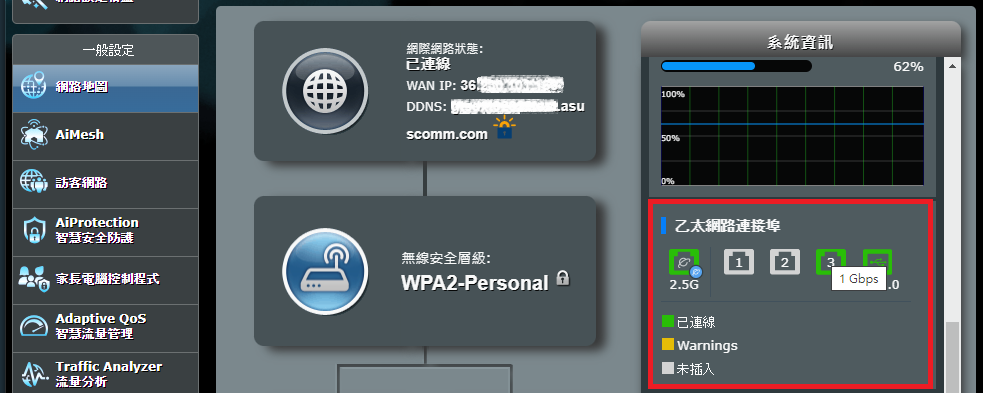
1. 如果您的網路供應商(ISP)提供的頻寬超過100Mbps時, 路由器與網路線的規格是否有需注意的地方?
建議您選用支援大於100Mbps的路由器及網路線,如CAT5e,否則您的網路頻寬會受限於路由器與網路線支援的最高傳輸速度。
舉例: 您的ISP提供200Mbps,若選用只有支援到100Mbps的路由器或者是網路線,則後端有線裝置獲得的速度最高也僅能得到100Mbps
2. 若您有線連接裝置速度無法達到網路供應商(ISP)提供的網路速度時,該如何排除?
(1)電腦先直接連接網路供應商(ISP)提供的網路線,確認速度是否正常,若依然無法達到網路供應商(ISP)提供的速度,請洽詢您的網路供應商(ISP)
(2)檢查您使用的網路線及路由器支援的網路埠規格是否大於網路供應商(ISP)提供的網路速度
(3)確認您的裝置網卡支援的規格大於網路供應商(ISP)提供的網路速度。
(4)更換您的網路線、連接裝置交叉測試,確認是否為單一裝置速度受限或網路線材異常。若為單一裝置速度有問題,請洽詢該裝置廠商。
(5)確認您的路由器已經更新到最新版官方韌體,建議您可以將路由器恢復原廠設定再次重新設定。
相關說明,請參考以下FAQ
[無線路由器] 如何使用華碩路由器App設定路由器連上網路? (QIS快速設定)
[無線路由器] 如何使用QIS網路設定精靈設定路由器連線上網(Web GUI)
如何取得(Utility / Firmware)?
您可以在華碩下載中心取得最新的軟體,手冊,驅動程式和韌體 . 華碩下載中心
如果您需要有關華碩下載中心的更多訊息,請參考此連結